用会声会影调用DVI2USB 3.0采集卡编辑
会声会影是一款一体化视频编辑软件。是一个功能强大的“视频编辑”
软件,具有图像抓取和编修功能,可以抓取,转换MV、DV、V8、TV和实时记录抓取画面文件,并提供有超过100
多种的编制功能与效果,可导出多种常见的视频格式,甚至可以直接制作成DVD和VCD光盘。支持各类编码,包括音频和视频编码。是更简单好用的DV、影片剪辑软件。
它不仅可以调用视频采集卡,还可以调用USB接口的摄像头进行采集图像,本文介绍如何用会声会影Corel VideoStudio
Pro X5调用Epiphan系列的帧采集器DVI2USB 3.0设备。
在完成下列步骤前确保,DVI2USB
3.0已装完驱动及信号接通且能正常工作,并且会声会影软件已正常安装。
1. 打开电脑中的会声会影软件Corel VideoStudio
Pro X5版,如下所示:
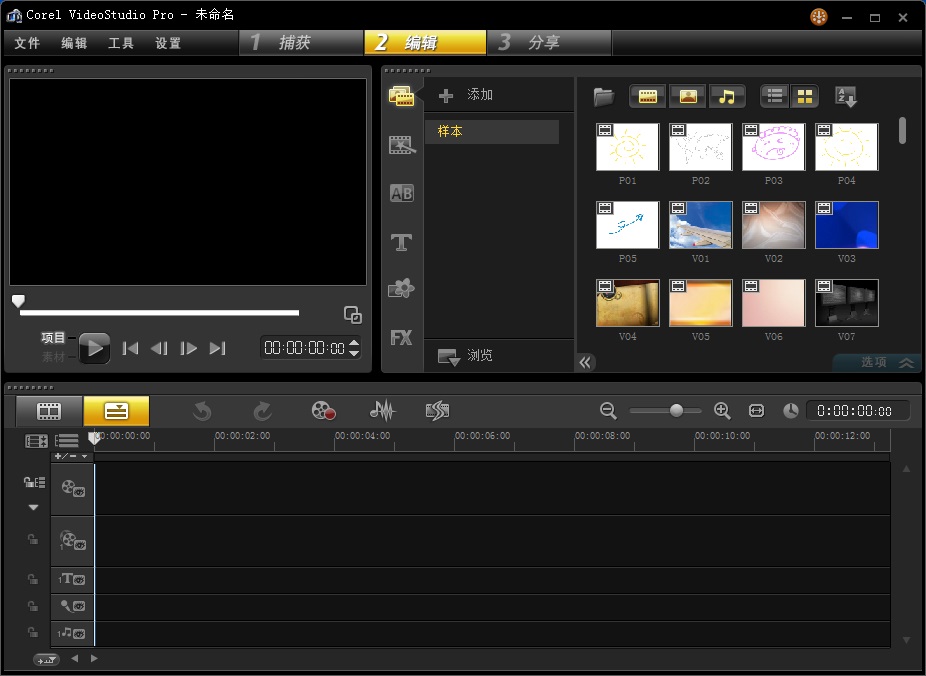
2. 点击工具栏中的“捕获”按钮,并在右侧的窗口中点击“捕获视频”按钮。
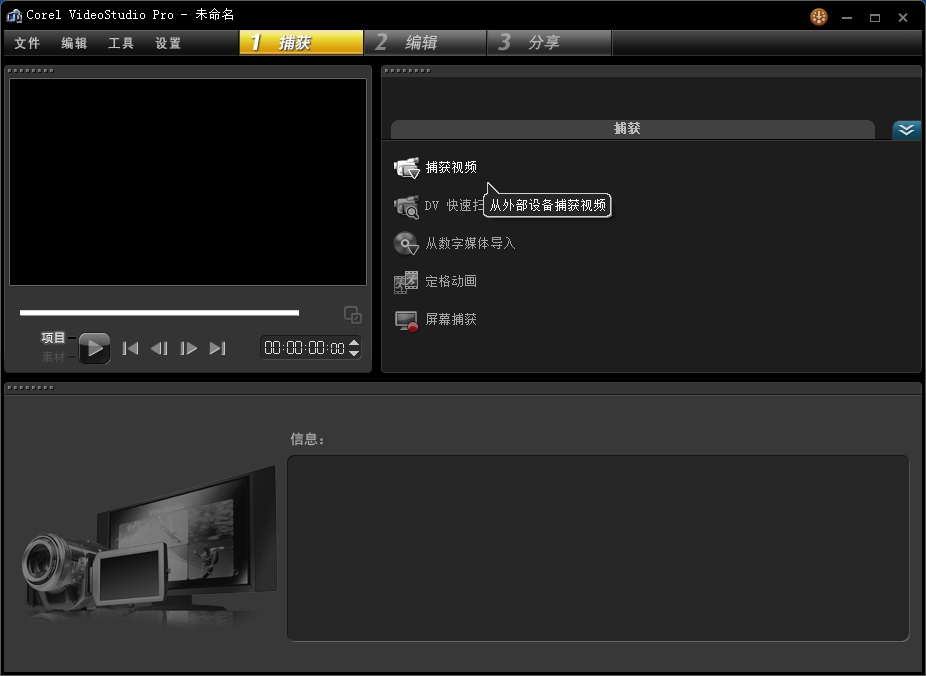
3. 打开捕获窗口选择来源为“DVI2USB 3.0 D2S…”采集盒
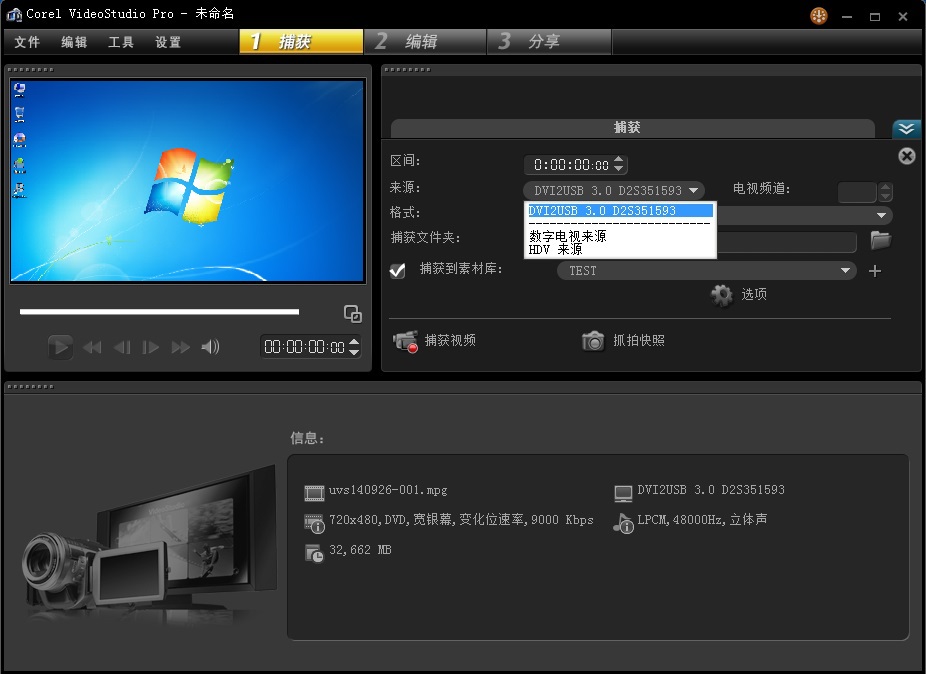
4. 设置以下参数中的的捕获格式及位置后,点击“捕获视频”按钮开始捕获。
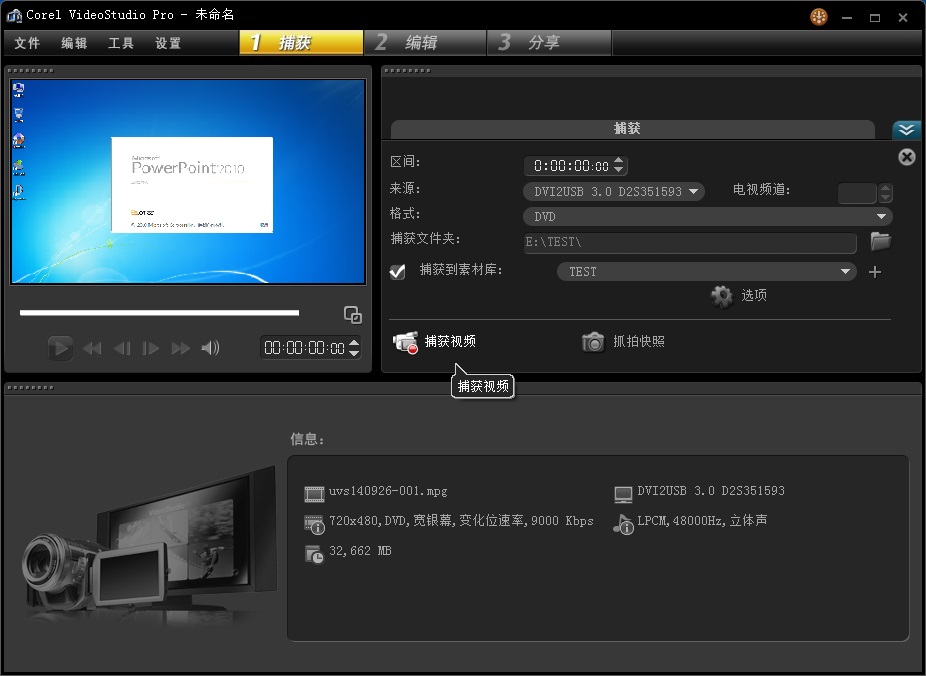
5. 采集结束后,点击停止捕获按钮,即可保存文件到电脑中,并切换到第二步编辑状态,如下所示。
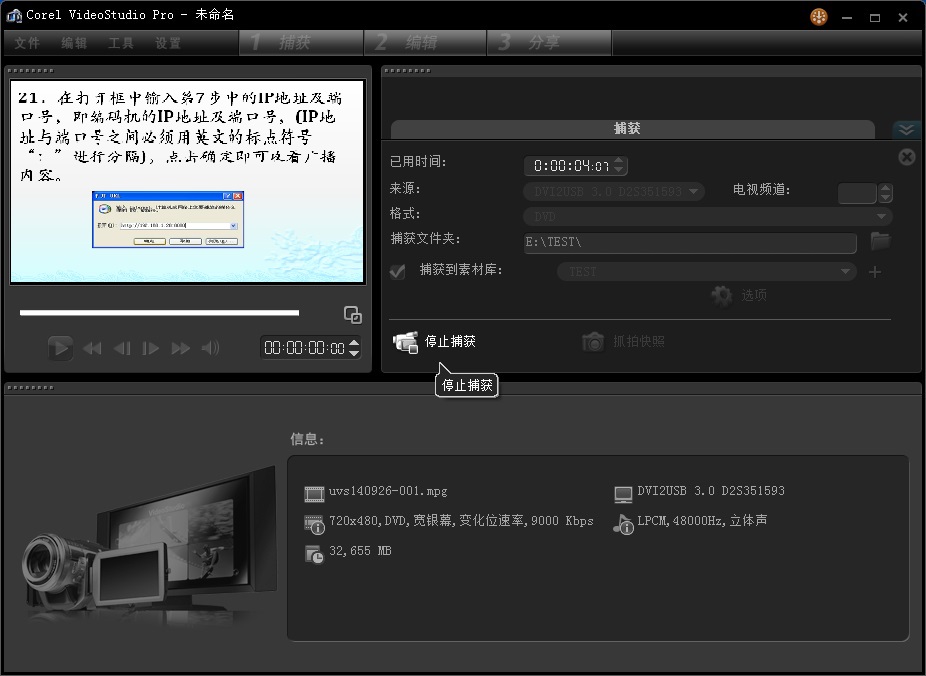
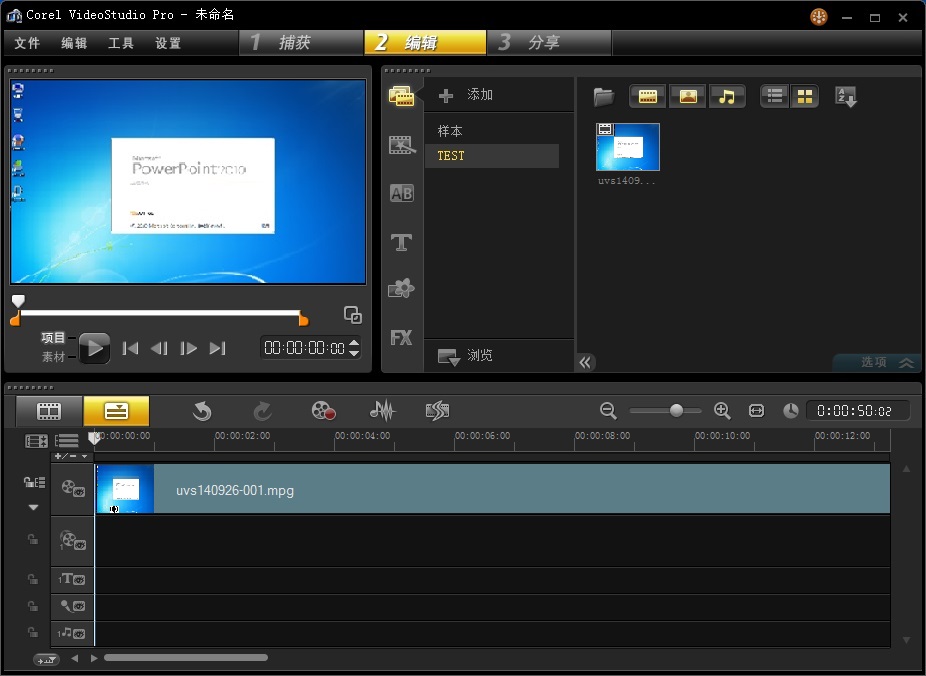
6. 若要将素材删除其中的某一段,则在时间线上的素材上点右键选择“分割素材”,可将素材分段。
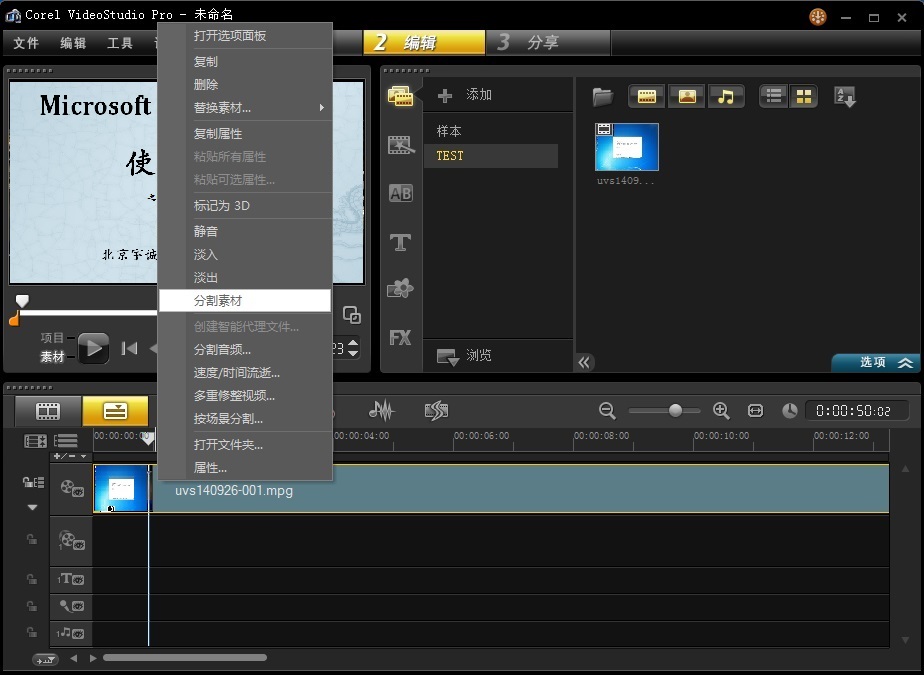
7. 再选中要删除的素材,点右键选择“删除”即可将该段素材删掉。
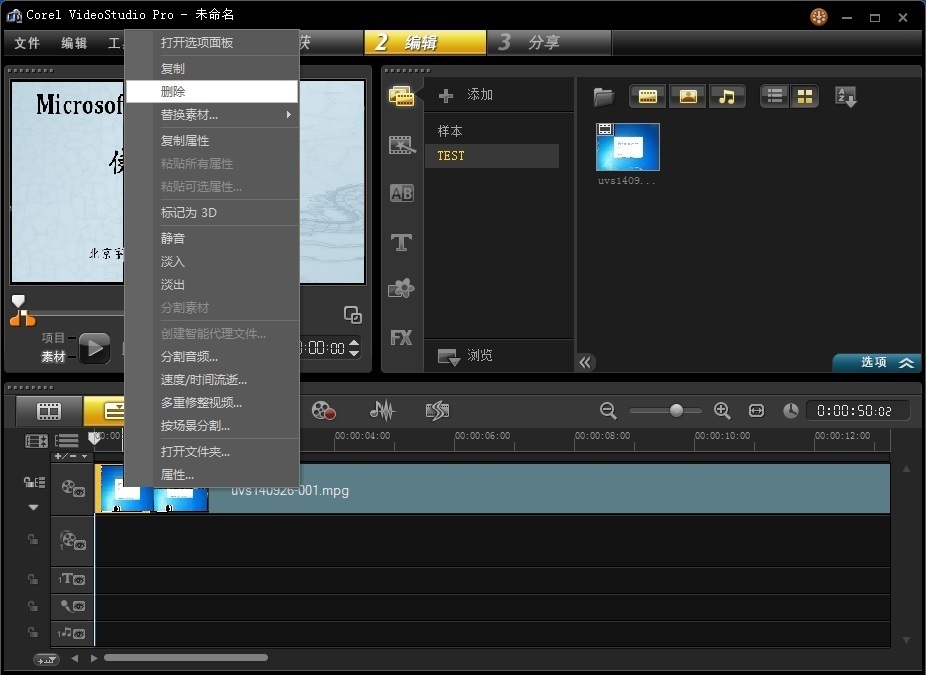
8. 在右侧素材库的空白处点击右键,选择“插入媒体文件…”可将电脑中的其它媒体文件导入。
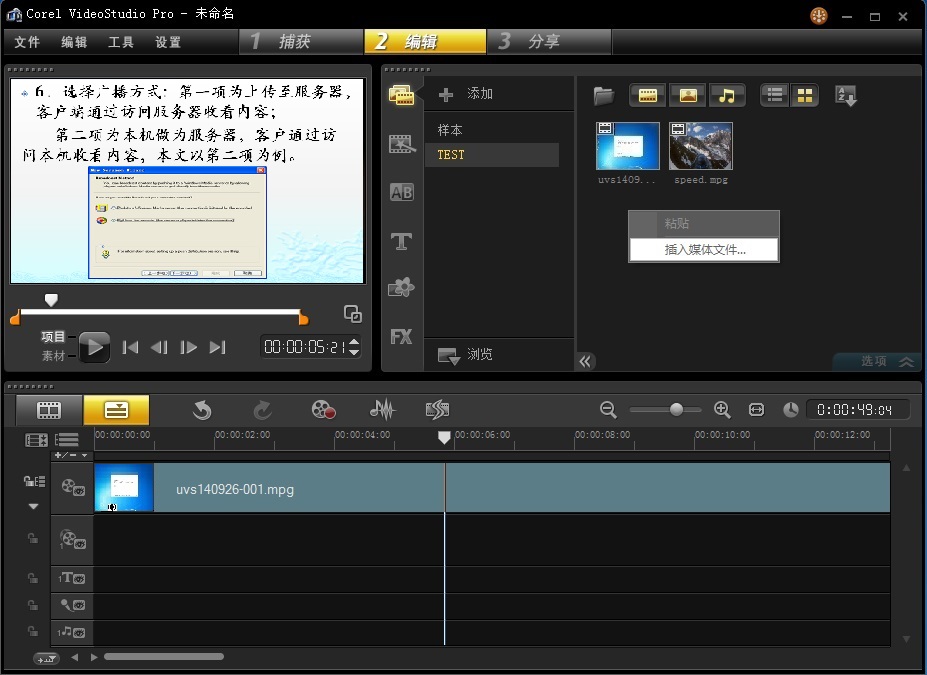
9. 点击中间竖排的特效及字幕等功能,可对素材进行编辑,如下示。
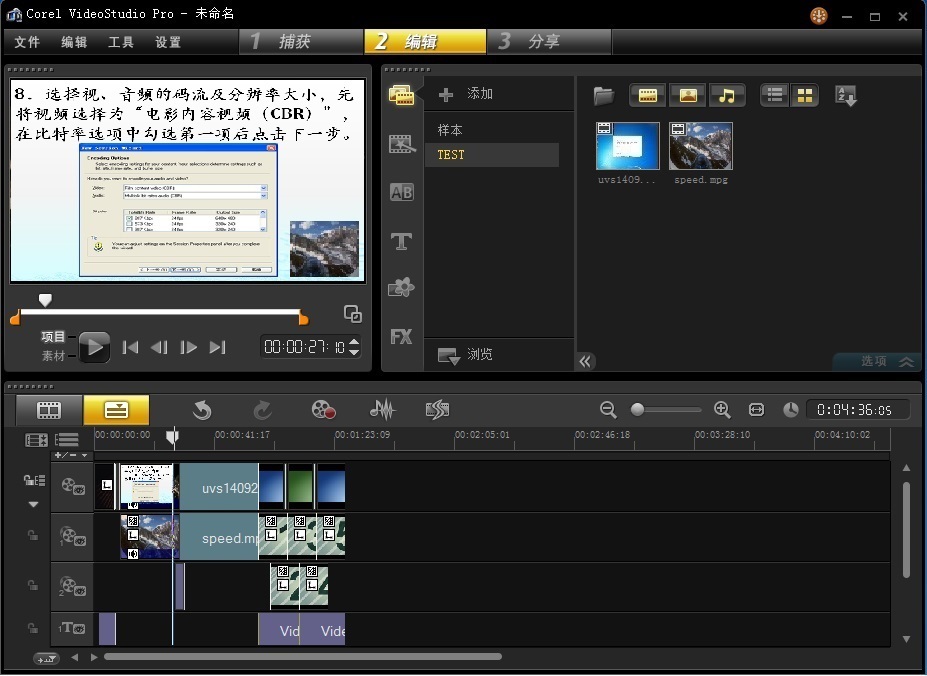
10. 编辑完成后,点击第三步分享,在此可将做好的视频输出成文件或刻盘。
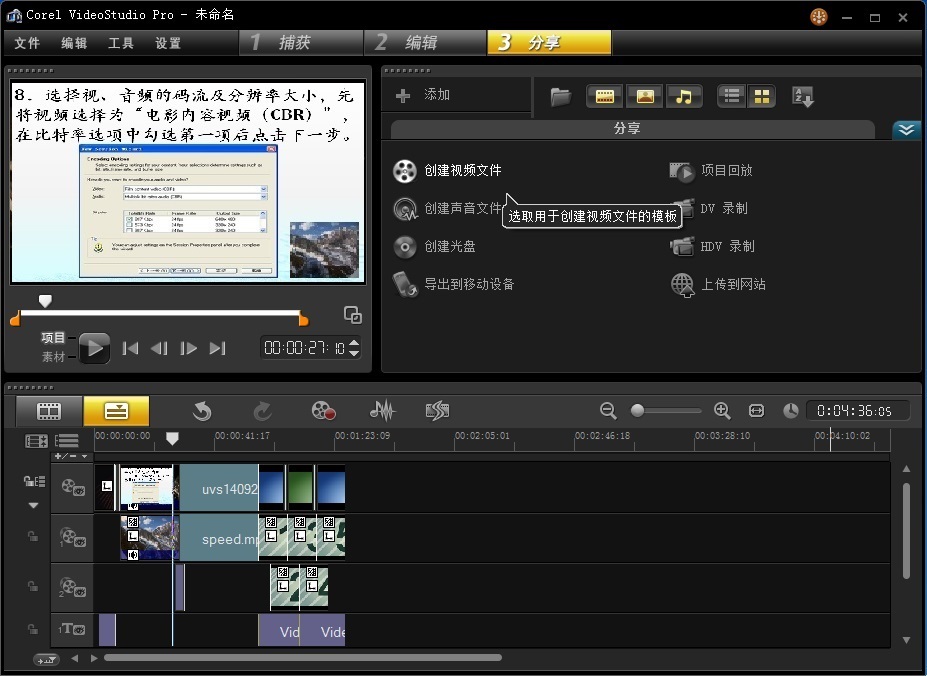
11. 点击“创建视频文件”,出现菜单选择“与项目设置相同”
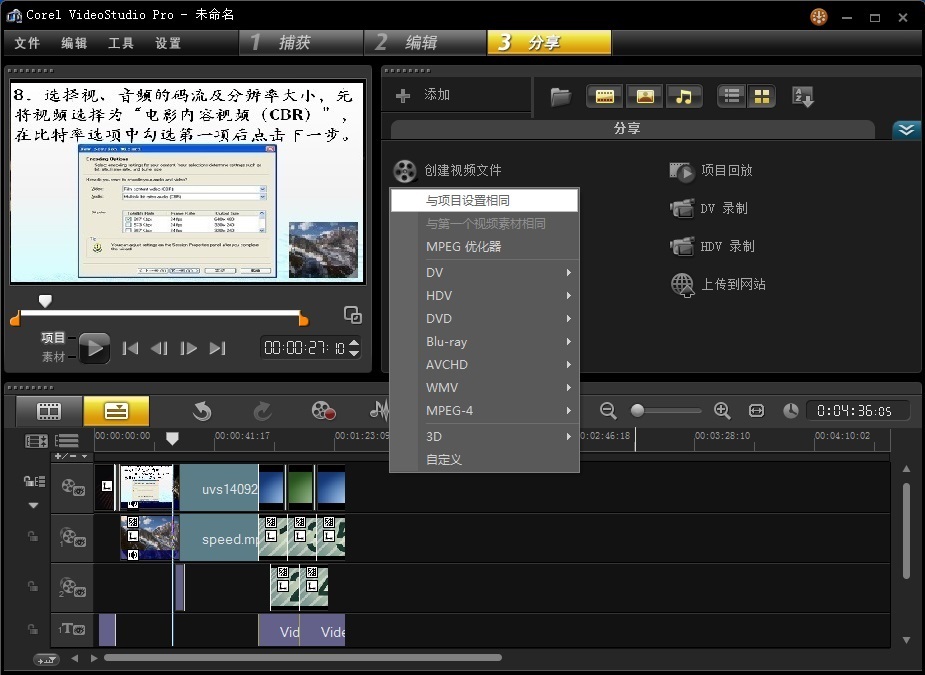
12. 选择输出文件要保存的位置及名称,点击保存。
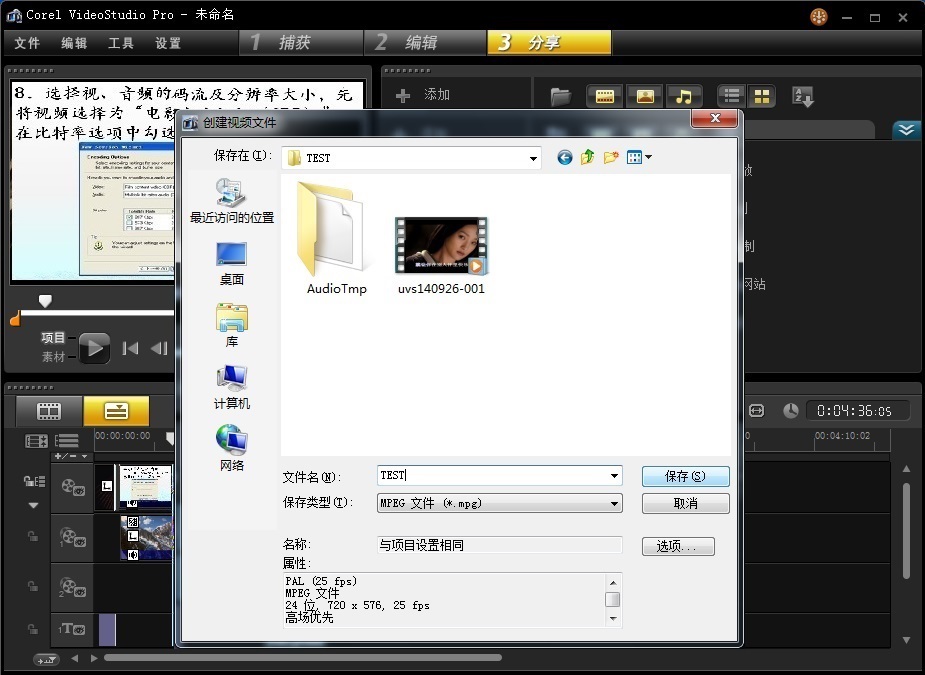
13. 此时程序开始渲染输出视频文件到电脑中,中途按ESC键可停止输出。
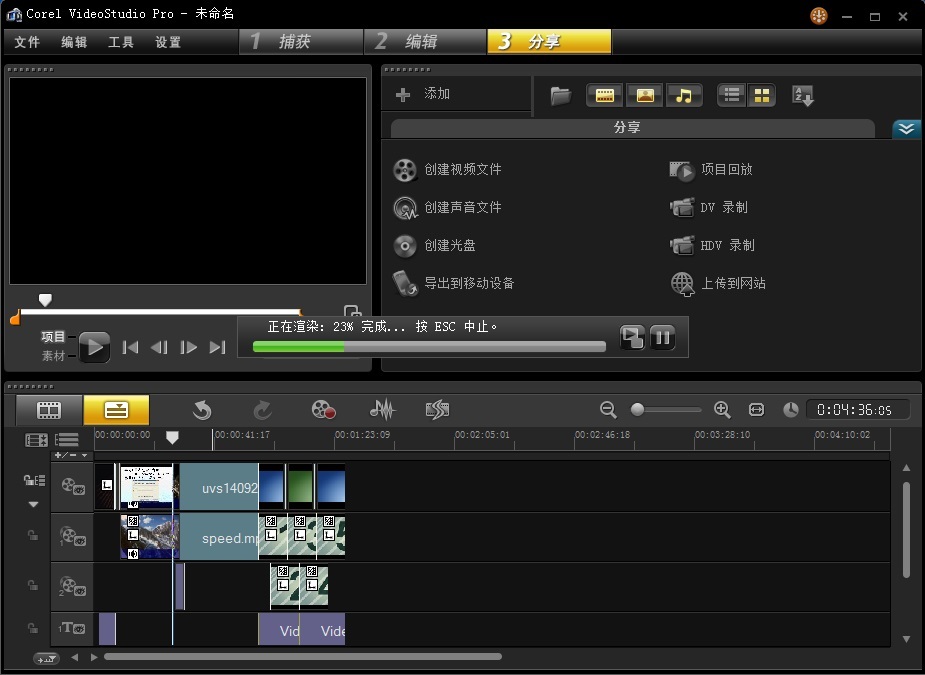
至此,本次用会声会影Corel VideoStudio Pro X5调用Epiphan系列的帧采集器DVI2USB 3.0设备已介绍完成,本方案的实现解决了电脑屏幕不能进行非线性编辑的空缺,DVI2USB 3.0不仅可采集屏幕信号VGA、DVI,还可以采集HDMI视频信号。您若要采集SDI信号,也可选用我们的新品SDI2USB 3.0,该产品的出现弥补了外置采集盒不能采集SDI信号的缺憾。Epiphan全系列产品都可以完美的与您的软件结合使用。

